|
|
|
|
إذا كان الرقم المطلوب مشغولاً أو لا يرد عند إرسال الفاكس، يقوم الجهاز تلقائيًا بإعادة طلب الرقم. يعتمد وقت إعادة الطلب على الإعداد الافتراضي من المصنع الخاص بالدولة.
عندما تعرض الشاشة ، اضغط على الزر  () لإعادة طلب الرقم دون انتظار. لإلغاء إعادة الطلب تلقائيًا، اضغط
() لإعادة طلب الرقم دون انتظار. لإلغاء إعادة الطلب تلقائيًا، اضغط  ( أو ).
( أو ).
لتغيير الفاصل الزمني بين مرات إعادة الاتصال وعدد محاولات إعادة الاتصال.
-
اضغط على
 (فاكس) >
(فاكس) >  () > > بلوحة التحكم.
() > > بلوحة التحكم. -
حدد أو التي تريدها.
-
حدد الخيار الذي تريده.
-
اضغط على الزر
 () من لوحة التحكم.
() من لوحة التحكم. -
حدد رقم الفاكس الذي تريده.
يتم عرض آخر عشر أرقام فاكس مرسلة مع آخر عشر معرفات متصل مستلمة.
-
عند تحميل مستند أصلي في وحدة التغذية المستندات، يبدأ الجهاز في الإرسال تلقائيًا.
عند وضع أحد المستندات الأصلية على زجاج الماسحة الضوئية، حدد لإضافة صفحة أخرى. قم بتحميل مستند أصلي، ثم اضغط على . عند الانتهاء من العمل، حدد عند ظهور الرسالة .
تأكيد الإرسال
بعد أن يتم إرسال آخر صفحة من المستند الأصلي بنجاح، يصدر الجهاز صوت تنبيه ويعود إلى وضع الاستعداد.
أما في حالة حدوث أي خطأ أثناء إرسال الفاكس، فتظهر على شاشة العرض رسالة إعلام بالخطأ. إذا استلمت رسالة خطأ، فاضغط على  ( أو ) لمسح الرسالة وحاول إرسال الفاكس مرة أخرى.
( أو ) لمسح الرسالة وحاول إرسال الفاكس مرة أخرى.
|
|
|
|
يمكنك ضبط الجهاز بحيث تتم طباعة تقرير تأكيد تلقائيًا في كل مرة يتم فيها إرسال فاكس. اضغط على |
|
|
|
|
يمكنك إرسال فاكس من جهاز الكمبيوتر دون الذهاب إلى الجهاز.
لإرسال فاكس من جهاز الكمبيوتر، يجب أن يكون برنامج Samsung Network PC Fax مثبتًا على الكمبيوتر. علمًا بأنه سيتم تثبيت هذا البرنامج عند تثبيت برنامج تشغيل الطابعة.
-
افتح المستند الذي ترغب في إرساله.
-
حدد من قائمة .
سيظهر لك إطار . قد يختلف شكل الإطار قليلاً وفقًا للتطبيق المستخدم.
-
حدد Samsung Network PC Fax من إطار .
-
انقر فوق أو
-
أدخل أرقام المُستلمين وحدد الخيار
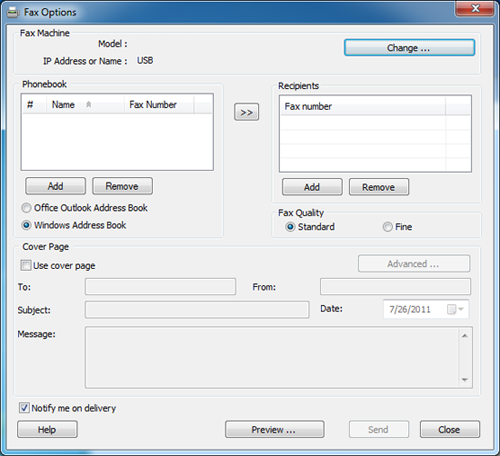
![[Note]](../../common/icon_note.png)
حدد قائمة أو انقر فوق الزر
 من الإطار ثم انقر فوق أي خيار للتعرُّف عليه.
من الإطار ثم انقر فوق أي خيار للتعرُّف عليه. -
انقر فوق .
يمكنك ضبط جهازك لإرسال فاكس في وقت لاحق في حالة عدم تواجدك. مع ملاحظة أنه لا يمكنك إرسال مستند فاكس ملون باستخدام هذه الميزة.
-
ضع مستندًا واحدًا بحيث يكون وجهه متجهًا نحو الأسفل على الزجاج الخاص بالمستندات، أو قم بتحميل المستندات وجهها نحو الأعلى بوحدة تغذية المستندات.
-
اضغط على
 (فاكس) الموجود بلوحة التحكم.
(فاكس) الموجود بلوحة التحكم. -
اضبط مستوى الدقة والإعتام بحيث يتناسبان مع المتطلبات التي تريدها في الفاكس.
-
اضغط على
 () > > بلوحة التحكم.
() > > بلوحة التحكم.أو حدد > > على شاشة اللمس.
-
أدخل رقم الجهاز المستلم للفاكس، ثم اضغط على .
-
يُطلب منك من خلال شاشة العرض إدخال رقم فاكس آخر لإرسال المستند.
-
لإدخال أرقام فاكس إضافية، اضغط على عند تمييز ثم كرر الخطوة 5.
![[Note]](../../common/icon_note.png)
-
يمكنك إدخال حتى 10 وجهة.
-
بمجرد إدخال رقم طلب جماعي، لن تتمكن من إدخال أي أرقام من هذا النوع بعد ذلك.
-
-
أدخل اسم المهمة والوقت.
![[Note]](../../common/icon_note.png)
إذا قمت بضبط الوقت على وقت يسبق التوقيت الحالي، فسيتم إرسال الفاكس في هذا الوقت في اليوم التالي.
-
يتم مسح المستند الأصلي ضوئيًا في الذاكرة قبل الإرسال.
يعود الجهاز إلى وضع الاستعداد. وتعرض شاشة العرض تنبيهًا يذكرك بأنك في وضع الاستعداد، وأنه قد تم ضبط فاكس مؤجل.
![[Note]](../../common/icon_note.png)
يمكنك التحق من قائمة مهام الفاكس المؤجلة.
اضغط على
 () > > > بلوحة التحكم.
() > > > بلوحة التحكم.
-
ضع مستندًا واحدًا بحيث يكون وجهه متجهًا نحو الأسفل على الزجاج الخاص بالمستندات، أو قم بتحميل المستندات وجهها نحو الأعلى بوحدة تغذية المستندات.
-
اضغط على
 (فاكس) >
(فاكس) >  () > > بلوحة التحكم.
() > > بلوحة التحكم. -
حدد مهمة الفاكس ثم اضغط .
عند الانتهاء من العمل، حدد عند ظهور الرسالة . وعندئذٍ يقوم الجهاز بمسح المستند الأصلي ضوئيًا في الذاكرة.
-
اضغط
 ( أو ) للعودة إلى وضع الاستعداد.
( أو ) للعودة إلى وضع الاستعداد.
تُستخدم هذه الوظيفة عند الرغبة في إرسال فاكس بأولوية عالية قبل العمليات المحفوظة الأخرى. ويتم مسح المستند الأصلي ضوئيًا في الذاكرة ويتم إرساله بعد انتهاء العملية الحالية مباشرةً.
-
ضع مستندًا واحدًا بحيث يكون وجهه متجهًا نحو الأسفل على الزجاج الخاص بالمستندات، أو قم بتحميل المستندات وجهها نحو الأعلى بوحدة تغذية المستندات.
-
اضغط على
 (فاكس) >
(فاكس) >  () > > بلوحة التحكم.
() > > بلوحة التحكم.أو حدد > > على شاشة اللمس.
-
أدخل رقم الفاكس الوجهة، ثم اضغط .
-
أدخل اسم المهمة ثم اضغط .
-
عند وضع أحد المستندات الأصلية على زجاج الماسحة الضوئية، حدد لإضافة صفحات أخرى. قم بتحميل مستند أصلي، ثم اضغط على .
عند الانتهاء من العمل، حدد عند ظهور الرسالة .
وعندئذٍ يبدأ الجهاز بإجراء المسح الضوئي وإرسال الفاكس إلى الوجهات المحددة.
يمكنك إعداد الجهاز ليقوم بإعادة توجيه فاكس مستلَم إلى وجهة أخرى باستخدام فاكس أو بريد إلكتروني أو خادم. وتتجلى فائدة هذه الخاصية عندما لا تكون بالمكتب وتحتاج إلى استلام الفاكس.
|
|
|
|
-
ضع مستندًا واحدًا بحيث يكون وجهه متجهًا نحو الأسفل على الزجاج الخاص بالمستندات، أو قم بتحميل المستندات وجهها نحو الأعلى بوحدة تغذية المستندات.
-
اضغط على
 (فاكس) >
(فاكس) >  () > > > > > بلوحة التحكم.
() > > > > > بلوحة التحكم.أو حدد > > > > أو أو > > على شاشة اللمس.
![[Note]](../../common/icon_note.png)
قد لا تتوفر خيارات حسب الطراز أو البضائع الاختيارية (انظر خصائص متنوعة).
-
أدخل رقم الفاكس الوجهة أو عنوان البريد الإلكتروني أو عنوان الخادم واضغط .
-
اضغط
 ( أو ) للعودة إلى وضع الاستعداد.
( أو ) للعودة إلى وضع الاستعداد.سيتم إعادة توجيه الفاكسات المرسلة اللاحقة إلى جهاز الفاكس المحدد.
يمكنك إعداد الجهاز ليقوم بإعادة توجيه فاكس مستلَم إلى وجهة أخرى باستخدام فاكس أو بريد إلكتروني أو خادم. وتتجلى فائدة هذه الخاصية عندما لا تكون بالمكتب وتحتاج إلى استلام الفاكس.
|
|
|
|
على الرغم من أنك قمت بإرسال أو استقبال فاكس بالألوان، لكن يتم إرسال البيانات بالتدرج الرمادي. |
-
اضغط
 (فاكس)
(فاكس)  () > > > , , أو > أو > بلوحة التحكم.
() > > > , , أو > أو > بلوحة التحكم.أو حدد > > > > أو أو > أو > على شاشة اللمس.
![[Note]](../../common/icon_note.png)
-
قد لا تتوفر خيارات حسب الطراز أو البضائع الاختيارية (انظر خصائص متنوعة).
-
لضبط الجهاز بحيث يقوم بطباعة الفاكس عند انتهاء عملية توجيه الفاكسات، حدد .
-
-
أدخل رقم الفاكس الوجهة أو عنوان البريد الإلكتروني أو عنوان الخادم واضغط .
-
أدخل وقت البدء ووقت الانتهاء، ثم اضغط على .
-
اضغط
 ( أو ) للعودة إلى وضع الاستعداد.
( أو ) للعودة إلى وضع الاستعداد.ستتم إعادة توجيه الفاكسات المرسلة اللاحقة إلى جهاز الفاكس المحدد.
|
|
|
|
-
ضع مستندًا واحدًا بحيث يكون وجهه متجهًا نحو الأسفل على الزجاج الخاص بالمستندات، أو قم بتحميل المستندات وجهها نحو الأعلى بوحدة تغذية المستندات.
-
اضغط على
 (فاكس) > بلوحة التحكم.
(فاكس) > بلوحة التحكم.أو حدد > حدد القائمة التي تريدها > حدد من القوائم الفرعية > على شاشة اللمس.
-
: إرسال فاكسات في الوضع العادي.
-
: إرسال فاكسات على جانبي المستند الأصلي.
-
: إرسال فاكسات على جانبي المستند الأصلي وطباعة كل جانب على ورقة منفصلة، لكن يتم تدوير المعلومات الموجودة على الجانب الخلفي للورقة المطبوعة بمقدار 180 درجة.
-
-
اضغط .
|
|
|
|
-
فتح Samsung Easy Printer Manager
-
قم بتحديد الجهاز المناسب من .
-
حدد قائمة .
-
استخدم لتغيير إعدادات الفاكس.
-
: تحويل الفاكسات المستلمة إلى PDF أو TIFF.
-
: تحديد مكان حفظ الفاكسات المحولة.
-
: حدد بادئة.
-
: بعد استلام الفاكس، قم بتعيين معلومات الطباعة للفاكس المستلم.
-
: إعداد عرض نافذة منبثقة لإعلامك عند استلام فاكس.
-
: بعد استلام الفاكس، يتم فتح التطبيق الافتراضي.
-
: بعد استلام فاكس، لا يقوم الجهاز بإخطار المستخدم أو يفتح التطبيق.
-
-
اضغط > .
-
اضغط
 (فاكس) >
(فاكس) >  () > > > على لوحة التحكم.
() > > > على لوحة التحكم.أو حدد > > > > > > على شاشة اللمس.
-
حدد الخيار الذي تريده.
-
: للرد على مكالمة فاكس واردة والانتقال فورًا إلى وضع استلام الفاكس.
-
: لاستلام الفاكس عن طريق الضغط على
 () ثم
() ثم  ().
(). -
: تستخدم إذا ما كانت الطابعة مزودة بجهاز رد آلي. يقوم جهازك بالرد على أية مكالمة واردة، ويمكن للشخص المتصل أن يترك رسالة على جهاز الرد الآلي. وعندما يلتقط جهاز الفاكس نغمة فاكس على الخط، ينتقل الجهاز تلقائيًا إلى وضع Fax لاستلام الفاكس.
![[Note]](../../common/icon_note.png)
لاستخدام الوضع ، قم بتوصيل جهاز رد على المكالمات بمقبس EXT الموجود بالجزء الخلفي من الجهاز.
-
: يمكنك استقبال إحدى المكالمات باستخدام ميزة اكتشاف نمط الرنين المميز (DRPD). تعتبر خاصية "الرنين المميز" إحدى الخدمات التي تقدمها شركات الهواتف لتتيح للمستخدم إمكانية استخدام خط هاتف واحد للرد على العديد من أرقام الهواتف. لمزيد من التفاصيل، انظر استلام الفاكسات باستخدام الوضع DRPD.
![[Note]](../../common/icon_note.png)
قد لا يكون هذا الإعداد متاحًا، وذلك حسب البلد الذي تقطنه.
-
-
اضغط .
-
اضغط
 ( أو ) للعودة إلى وضع الاستعداد.
( أو ) للعودة إلى وضع الاستعداد.
يمكنك استلام فاكس عن طريق الضغط على الزر  () ثم الضغط على
() ثم الضغط على  () عند سماع نغمة فاكس. وإذا كانت جهازك مزودًا بسماعة، فيمكنك الرد على المكالمات باستخدام السماعة (انظر المزايا حسب الطراز).
() عند سماع نغمة فاكس. وإذا كانت جهازك مزودًا بسماعة، فيمكنك الرد على المكالمات باستخدام السماعة (انظر المزايا حسب الطراز).
لاستخدام هذا الوضع، يجب توصيل جهاز رد على المكالمات بمقبس EXT الموجود في الجزء الخلفي من الجهاز. إذا ترك الشخص المتصل رسالة، فسيقوم جهاز الرد الآلي بتخزين الرسالة. وإذا التقط الجهاز نغمة فاكس على الخط، فسيبدأ الجهاز تلقائيًا في استلام الفاكس.
|
|
|
|
عند استخدام هاتف داخلي متصل بمنفذ EXT، يمكنك استلام فاكس من الشخص الذي تتحدث معه على الهاتف الداخلي، بدون الذهاب إلى جهاز الفاكس.
عند استلام مكالمة على الهاتف الداخلي وسماع نغمة الفاكس، اضغط المفاتيح في الهاتف الداخلي. وعندئذٍ يقوم الجهاز باستلام الفاكس.
يعتبر رقم هو كود الاستلام عن بعد الذي تم تعيينه مسبقًا في المصنع. وتعتبر العلامتان النجميتان الأولى والأخيرة علامات ثابتة، ولكن يمكنك تغيير الرقم الأوسط لأي رقم تريده.
|
|
|
|
أثناء التحدث عبر هاتف متصل بمنفذ EXT، لا تكون خصائص النسخ والمسح الضوئي متوافرة. |
قد لا يكون هذا الإعداد متاحًا وذلك حسب البلد الذي تقطنه. تعتبر خاصية "الرنين المميز" إحدى الخدمات التي تقدمها شركات الهواتف لتتيح للمستخدم إمكانية استخدام خط هاتف واحد للرد على العديد من أرقام الهواتف. وغالبًا ما يستخدم هذه الميزة الأفراد الذين يتولون خدمات الرد على الاتصالات الهاتفية الواردة من العديد من العملاء، ويحتاجون إلى التعرف على الرقم الذي يتم الاتصال منه، وذلك للرد على الاتصال بالشكل الملائم.
|
|
|
|
قد لا يكون هذا الإعداد متاحًا وذلك حسب البلد الذي تقطنه. |
-
حدد
 (فاكس) >
(فاكس) >  () > > > > بلوحة التحكم.
() > > > > بلوحة التحكم. أو حدد > > > > > > > على شاشة اللمس.
-
اتصل برقم الفاكس الخاص بك من هاتف آخر.
-
عندما يبدأ الجهاز في إصدار رنين، لا ترد على المكالمة. حيث إن الجهاز يحتاج إلى عدة رنات ليتمكن من التعرف على النمط.
بعد انتهاء عملية التعرف، تعرض الشاشة . في حالة فشل إعداد DRPD، تظهر رسالة .
-
اضغط عند ظهور DRPD وابدأ من جديد من الخطوة 2.
![[Note]](../../common/icon_note.png)
-
يجب إعادة إعداد وضع DRPD في حالة إعادة تعيين رقم الفاكس، أو توصيل الجهاز بخط هاتف آخر.
-
بعد الانتهاء من إعداد DRPD، اتصل برقم الفاكس لديك مرةً أخرى للتحقق من أن الجهاز يقوم بالرد باستخدام نغمة فاكس. اتصل بعد ذلك برقم آخر مختلف على نفس خط الهاتف للتأكد من تحويل المكالمة إلى الهاتف الداخلي أو إلى جهاز الرد على المكالمات المتصل بمقبس EXT.
-
|
|
|
|
قد لا تتوفر هذه الميزة تبعًا للطراز أو البضائع الاختيارية (راجع المزايا حسب الطراز). |
قد تحتاج في بعض الأحيان إلى حماية الفاكسات المستلَمة من اطلاع الأشخاص غير المصرح لهم عليها. قم بتشغيل وضع الاستلام الآمن، بعد ذلك يتم توجيه كل الفاكسات الواردة إلى الذاكرة. يمكنك طباعة الفاكسات الواردة من خلال إدخال كلمة المرور.
|
|
|
|
لاستخدام وضع الاستلام الآمن، قم بالتنشيط من أو حدد > > > > على شاشة اللمس. |
طباعة الفاكسات المستلَمة
-
حدد
 (فاكس) >
(فاكس) >  () > > > على لوحة التحكم.
() > > > على لوحة التحكم. أو حدد > > > > > على شاشة اللمس.
-
أدخل كلمة المرور المكونة من أربعة أرقام، ثم اضغط على .
-
يقوم الجهاز بطباعة كل الفاكسات التي تم تخزينها في الذاكرة.
|
|
|
|
-
ضع مستندًا واحدًا بحيث يكون وجهه متجهًا نحو الأسفل على الزجاج الخاص بالمستندات، أو قم بتحميل المستندات وجهها نحو الأعلى بوحدة تغذية المستندات.
-
اضغط على
 (فاكس) >
(فاكس) >  () > > > من لوحة التحكم.
() > > > من لوحة التحكم.-
: للطباعة في الوضع العادي.
-
: لطباعة الصحفات بحيث تتم قراءتها مثل الكتاب.
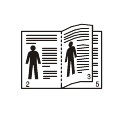
-
: لطباعة الصفحات بحيث تتم قراءتها عن طريق قلب الصفحات مثل المفكرة.
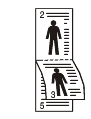
-
-
اضغط .
-
اضغط
 ( أو ) للعودة إلى وضع الاستعداد.
( أو ) للعودة إلى وضع الاستعداد.
نظراً لأن هذا الجهاز متعدد الوظائف، فبإمكانه استلام الفاكسات أثناء القيام بمهام النسخ أو الطباعة. وفي حالة استلام فاكس أثناء قيامك بإحدى مهام النسخ أو الطباعة، يقوم الجهاز بتخزين الفاكسات الواردة في الذاكرة. ثم بعد ذلك، بمجرد انتهائك من النسخ أو الطباعة، يقوم الجهاز تلقائيًا بطباعة الفاكس.
|
|
|
|
إذا تم استلام الفاكس وبدأت طباعته، فتتعذر معالجة مهام النسخ والطباعة الأخرى في نفس الوقت. |